ЛАБОРАТОРНА
РОБОТА №5
ФАЙЛОВІ МЕНЕДЖЕРИ. ПРОГРАМИ TOTAL COMMANDER (TC), FAR
Мета роботи: Отримання практичних навичок роботи в середовищі файлових менеджерів.
ТЕОРЕТИЧНІ ВІДОМОСТІ
Командний процесор Total Commander є
найбільш популярним серед користувачів персональних комп’ютерів і являє собою
надзвичайно зручний засіб взаємодії операційною системою Windows 95 та нових її
версій, в результаті чого процес спілкування комп’ютером значно прискорюється,
спрощується та стає наочним. Total Commander дає можливість працювати як у звичайному
режимі введення команд у командному рядку, так і за допомогою вікон –
орієнтованого інтерфейсу, користувач може відкривати необмежену кількість
закладок (tabs),
якщо двох стандартних панелей виявилося мало, і проглядати вміст Zip-архівів
навіть в процесі їх закачування. У TC вбудовані засоби для створення і
перевірки контрольних сум (CRC) архівів, значно вдосконалені FTP-клієнт і
алгоритм копіювання/переміщення файлів. Є також зручний інтерфейс, що
настроюється, система клавіш, підтримка локальної мережі. Єдиним значущим
недоліком Total Commander
можна назвати лише фактичну відсутність переглядача графічних файлів.
Запуск даної програми TC
здійснюється натисканням миші на ярлику даної програми, після чого на екрані
монітора з’являються два вікна (панелі) командного процесора (рис. 5.1).
Вікна в залежності від режиму їх
стану, призначені для відображення різної інформації. Під вікнами знаходитися
командний ряд, в якому користувач може набирати необхідні команди і здійснювати
їх запуск.
Розглянемо
функціональні клавіші та команди програмної оболонки TC.
F1 – Довідка.
F2 – Перечитане початкове вікно.
F3 – Файли Списку.
F4 – Файли Редагування.
F5 – Файли Копії.
F6 – Перейменувати або файли переміщення.
F7 – Створити каталог.
F8 – Видалити файли.
F9 – Активізувати меню вище за початкове вікно (лівий або
правий).

Рис. 5.1– Зображення
робочого екрана програми ТС
F10 - Активізувати ліве меню, або дезактивувати меню.
ALT+F1 – Зміна (заміна), залишена диском.
ALT+F2 – Змінюють (замінюють) правий диск.
ALT+F3 – Заміна використовування (зовнішній або
внутрішній) засіб перегляду.
ALT+F4 – Вихід.
ALT+F5 – Файли Пакету.
ALT+SHIFT+F5 – Файли Пакету.
ALT+F7 – Знаходять.
ALT+F8 - Відкриває список хронології командного рядка.
ALT+F9 - Розпаковують вказані файли.
ALT+F10 - Відкриває діалогове вікно з деревом поточних
каталогів.
SHIFT+F2 - Порівнюють списки файлу.
SHIFT+F5 - Файли Копії (перейменовують) в тому ж самому
каталозі.
SHIFT+F10 - Меню контексту Показу.
SHIFT+CTRL+F5 - Створюють ярлики вибраних файлів (Windows
95/98/NT/XP тільки нова оболонка).
SHIFT+F6 - Перейменовують файли в тому ж самому каталозі.
SHIFT+ESC - Мінімізує Командуючого Windows до значка.
ALT+left/right - Йдуть попередньому/ наступному директору
вже відвіданих директорів.
ALT+down - Відкритий список хронології вже відвіданих директорів.
CTRL+F1 - Файл відображає «стислий» (тільки імена файлу).
CTRL+F2 - Файл відображає «повний» (всі подробиці файлу).
CTRL+F3 - Сорт. на ім'я.
CTRL+F4 - Сорт. Розширенням (продовженням).
CTRL+F5 - Сорт. датою/ час.
CTRL+F6 - Сорт. розміром.
CTRL+F7 - Несортований.
CTRL+F8 - Дерево каталогів Дисплея.
CTRL+F9 - Файл Друку під курсором, що використовує
зв'язану програму.
CTRL+F10 - Показують всі файли.
CTRL+F11 - Показують тільки програми.
CTRL+F12 - Показують визначувані користувачем файли.
CTRL+F - З'єднуються з сервером FTP.
CTRL+SHIFT+F - Роз'єднують від серверу FTP.
CTRL+I - Вимикач до результуючого каталогу.
CTRL+L - Обчислюють зайнятий простір (пропуск вибраних
файлів).
CTRL+P - Копіюють поточний шлях до командного рядка.
CTRL+Q - Швидка панель уявлення(вигляду) амість вікна файлу.
CTRL+R - Перечитаний початковий каталог.
CTRL+U – Каталоги Exchange.
CTRL+C (32 біт) - Файли Копії до буфера обміну.
CTRL+X (32 біт) - Файли Вирізки до буфера обміну.
CTRL+V (32 біт) - Вставка від буфера обміну до потоку
директор.
Крім того, в
нижньому ряду екрана може відображатись інформація про призначення функції
клавіш, а також в «Довідці» (зверху над екраном).
А тепер розглянемо програмну
оболонку FAR. Запуск, якої здійснюється натисканням миші на ярлику даної
програми, після чого на екрані монітора з’являються два вікна (панелі)
командного процесора (рис. 5.2)
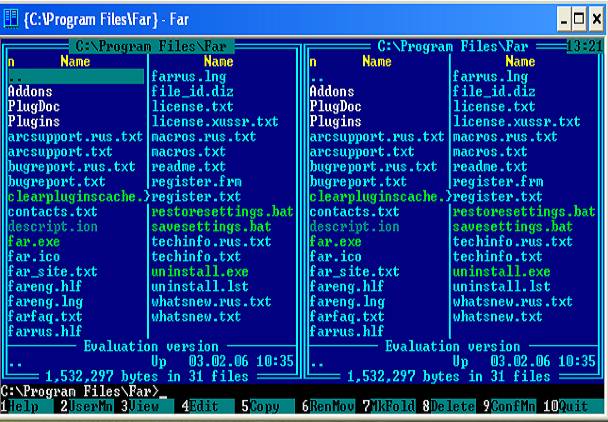
Рис. 5.2 – Зображення
робочого екрана програмної оболонки FAR
Для того, щоб встановити
необхідний розмір вікон, вибрати найбільш зручний вигляд представлення
інформації, провести налагодження параметрів командного процесора, а також
виконати деякі операції, у FAR передбачена система меню, яка викликається
натиском клавіші <F9>. Після натиску цієї клавіші активізується меню
вихідного вікна: LEFT, RIGHT.
Меню LEFT, RIGHT – настройка
режиму виведення інформації відповідно у лівому та правому вікні – складається
з наступних пунктів:
Brief- у вікні відображається
інформація тільки про імена файлів та підкаталогів поточного каталогу;
Full - у вікні відображається повна інформація
про файли та підкаталоги поточного каталогу;
Info - у вікні відображається інформація про розміри вільної оперативної пам'яті,
про кількість та ємність всix файлів поточного
каталогу, який розміщений у іншому вікні;
Tree - у вікні відображається графічне ображення структури каталогів поточного
диску;
Quick View - у вікні відображається міст файлу,
виділеного маркером в іншому вікні;
Link - у вікні відображається інформація про файли, які знаходяться на
поточному диску комп' ютера,
зв'язок з яким встановлюється через комунікаційний порт;
On/Off- вікно відображається або не відображається;
Name - файли у вікні відображаються в алфавітному порядку їx
імен;
Extension - файли у вікні відображаються в алфавітному порядку розширень їx імен ;
Time - файли у вікні відображаються по часу їx
створення;
Size - файли у вікні відображаються в порядку зменшення їx
розмірів;
Unsorted - файли у вікні ніяк не відсортовані;
Re-read
- провести операцію повторного читання місту поточного каталогу;
Filter - відображається інформація тільки про файли, які визначені заданою
маскою;
Drive - перейти до нового поточного диску.
Меню FILES - операції з файлами.
Режим дає доступ до всix операцій, які, як правило,
виконуються а допомогою функціональних клавіш <F1> - <F10>.
Help – довідкова інформація про командний процесор;
User Menu - виклик меню користувача;
View - переглядання місту вибраного файлу;
Edit - виклик текстового процесора для редагування вибраного файлу;
Rename or Move -
перейменування вибраного файлу чи каталогу або переміщення вибраних файлів в
інше місце;
Make Directory - створення підкаталогу в поточному
вікні;
Delete - знищення вибраних файлів та каталогів;
File Attributes - редагування атрибутів вибраних
файлів у поточному вікні;
Send Files - пересилання вибраних файлів електронною
поштою;
Select Group - вибір групи файлів а вказаною маскою;
Unselect Group - відміна вибору групи файлів а вказаною
маскою;
Quit - закінчення роботи в командному процесорі.
Меню COMMANDS виконання команд ТC
- складається з наступних пунктів:
Find File - пошук вказаних файлів у всіх підкаталогах
поточного диску;
History - відображення списку останніх команд, виконаних ОС;
EGA Lines
- визначення кількості рядків, що можуть бути виведені на екран. Можливі
значення 25 чи 43 ;
Swap Panels - обмін інформації у вікнах місцями;
Panels ON/Off- включення/виключення обох вікон;
Compare Directories - порівняння змісту каталогів, що зображені
у вікнах між собою;
Send/Receive Mail -
пересилання файлів електронною поштою;
Commander Mail - переглядання отриманих повідомлень,
створення нових повідомлень для пересилання електронною поштою;
Menu File Edit – створення
i редагування меню користувача;
Gonfiquration - вибір кольору, вигляду представлення інформації у вікнах i періоду часу
від останнього натиску клавіші до погашення екрану;
Editor - визначення зовнішнього текстового процесора для редагування файлів;
Auto Menus - задає режим обов'язкового відображення
меню користувача при завантаження командного процесора ТC;
Path Prompt - задає режим виведення повного
імені каталогу в командному ряду;
Key Bar - задає режим відображення в нижньому ряду екрана призначень
функціональних клавіш в командному процесорі;
Full Screen - задає розмip
вікон командного процесора: на весь екран чи на пів екрану;
Mini Status - задає режим відображення інформації про
виділені файли в останніх рядах вікон;
Clock - задає режим відображення у
верхньому правому кутку годинника;
Save Setur - берігання
поточної настройки.
МЕТОДИЧНІ
ВКАЗІВКИ
Виконати роботу гідно з
послідовністю виконання та робити висновки по кожному пункту роботи. Навести рисунки
ображення робочих екранів програм TC, FAR.
ПОСЛІДОВНІСТЬ ВИКОНАННЯ РОБОТИ
1. Запуск програми Total Commander здійснюється
натисканням миші на ярлику даної програми. В результаті на екрані з’являються
два вікна (панелі).
2. Призначення клавіші<Tab>. Натисніть клавішу<Tab>
декілька разів. Результат: маркер-підсвітка
переміщується з одного вікна в інше.
3. Призначення клавіш керування
курсором. Помістивши маркер у лівому вікні, випробуйте клавіші керування
курсором: ↓ ↑ ← → , , , , <Home>,
<End>, <PgUp>,
<PgDn>. В результаті маркер-підсвітка
переміщується по файлах в лівому вікні.
4. Перемістіть маркер у праве
вікно і повторіть дії згідно п.3.
5. Перехід на інший диск.
Відобразіть у правому вікні поточний каталог диску А:, для чого наберіть в
командному рядку команду переходу на диск А:. Поверніться в поточний каталог
диску С: іншим шляхом: натисніть комбінацію клавіш <Alt><F2>
; після того, як відобразиться список існуючих дисководів, перемістіть маркер
на ім’я дисководу С: та натисніть клавішу.
6. Створення підкаталогу. Створіть
у поточному каталозі правого вікна підкаталог з іменем STUD, для чого натисніть
клавішу <F7>. Після появи на екрані запрошення до введення імені каталогу
наберіть ім’я STUD та натисніть клавішу <Enter>.
В результаті в поточному каталозі відобразиться інформація про утворений
каталог.
7. Перехід у підкаталог. Для
переходу у підкаталог STUD перемістіть маркер на ім’я STUD та натисніть клавішу
<Enter>. В результаті відобразиться міст
каталогу STUD, який в даний час є порожнім.
8. Створення нового текстового
файлу. Натисніть комбінацію клавіш <Shift>
<F4>, після чого на запрошення введення імені наберіть будь-яке ім’я
файлу та натисніть клавішу <Enter>. В
результаті на екрані з’явиться текстовий редактор. Наберіть в ньому довільний
текст та бережіть його на диску, натиснувши клавішу <F2>. Вийдіть з
текстового редактора, натиснувши клавішу <ESC>. В результаті в
підкаталозі STUD з’явилась інформація про файл з заданим вами іменем.
9. Перегляд текстового файлу без
редагування. Перемістіть маркер на ім’я створеного вами файлу та натисніть
клавішу <F3>. В результаті на екрані відобразиться міст вказаного файлу,
який ви зможете переглядати за допомогою клавіш керування курсором. Після
закінчення перегляду файлу натисніть клавішу <ESC>.
10. Редагування існуючого файлу.
Перемістіть маркер на ім’я створеного вами файлу та натисніть клавішу
<F4>. В результаті на екрані з’явиться робоче поле текстового редактора,
після чого ви можете виконати дії аналогічні діям п.8.
11. Копіювання файлу з одного
місця в інше. Встановіть маркер у лівому вікні та перемістіть його на ім’я того
файлу, який ви хочете скопіювати. Натисніть клавішу <F5> та на запитання
«куди копіювати?» наберіть ім’я диску та/або каталогу, де ви хочете розмістити
копію файлу (по умовчуванню відображається ім’я поточного каталогу диску в
іншому вікні), після чого натисніть клавішу <Enter>.
Перевірте, чи з’явилась інформація про файл в заданому вами каталозі.
12. Копіювання групи файлів з
одного місця в інше. Відмітьте файли, які ви хочете скопіювати, за допомогою
клавіші Insert. Натисніть клавішу<F5> та
виконайте всі подальші дії аналогічно діям п.11.
13. Переміщення файлу(ів) з одного місця в інше. Виконайте дії аналогічні діям
п.п.11-12, використовуючи замість клавіші <F5> клавішу<F6>.
Примітка: не переміщуйте файл COMMAND.COM.
14. Зміна імені файлу чи
підкаталогу. Помістіть маркер у праве крило та встановіть його на ім’я того
файлу чи каталогу, який ви хочете перейменувати. Натисніть клавішу <F6>,
наберіть нове ім’я та натисніть клавішу <Enter>.
В результаті в каталозі відобразиться інформація про файл чи каталог з новим
іменем, а старого не буде.
15. Знищення файлу(ів). Виконайте дії аналогічні діям п.п.11-12,
використовуючи замість клавіш і<F5> клавішу <F8>.
16. Знищення підкаталогу.
Перейдіть у батьківський каталог, після чого виконайте дії аналогічні діям
п.11, використовуючи замість клавіші<F5> клавішу<F8>.
17. Повторіть пункти 1-16 в роботі
з програмною оболонкою FAR. Запуск програмної оболонки FAR здійснюється аналогічно
запуску TC.
18. Зробіть порівняльні висновки
по роботі в кожній програмній оболонці (що є спільне, і в чому полягає
відмінність між ними).
Захист лабораторної роботи передбачає:
1.
Наявність звіту, в
якому наводиться матеріал передбачений в завданні.
2.
Знання понять: система
меню програм Total Commander,
FAR: склад та призначення пунктів меню.
3.
Знання виконання
операцій перегляду, редагування, копіювання, переміщення, нищення файлів та
створення каталогів.
КОНТРОЛЬНІ ЗАПИТАННЯ
- Склад головного меню файлового менеджера Total
Commander (FAR)?
- Призначення командного рядка файлового менеджера Total
Commander (FAR)?
- Перелік та призначення функціональних клавіш файлового менеджера Total Commander (FAR)?
- Основні елементи лівої (правої) панелі файлового менеджера Total Commander (FAR)?
- Як змінити ім’я існуючого файлу у лівій(правій) панелі файлового
менеджера Total Commander
(FAR)?
- Як виділити групу файлів лівої(правої) панелі файлового менеджера Total Commander (FAR)?
- Як здійснити пошук відомого файлу (каталогу) у лівій (правій) панелі
файлового менеджера Total Commander
(FAR)?
- У чому полягає зручність перегляду архівних файлів а допомогою
файлового менеджера Total Commander
(FAR)?
- Як створити новий файл а допомогою файлового менеджера Total Commander (FAR)?
- Як відобразити дерево каталогів поточного диску за допомогою файлового
менеджера Total Commander
(FAR)?

